
Na mobilnim operativnim sustavima kao što su Android i iOS većina popularnih aplikacija traži dozvolu za upotrebu određenih značajki. Na primjer, Skype traži dozvolu prije pristupa fotoaparatu..
U operacijskom sustavu Windows 10 u većini slučajeva aplikacije ne pitaju korisnika za dozvolu za pristup. Neke aplikacije poznatih softvera mogu zatražiti korisnička dopuštenja prije pristupa fotoaparatu, mikrofonu, lokaciji, kontaktima, kalendaru, povijesti poziva i podacima o računu, ali postoje mnoge aplikacije koje pristupe lokaciji, fotoaparatu i kontaktima bez vašeg pristanka.
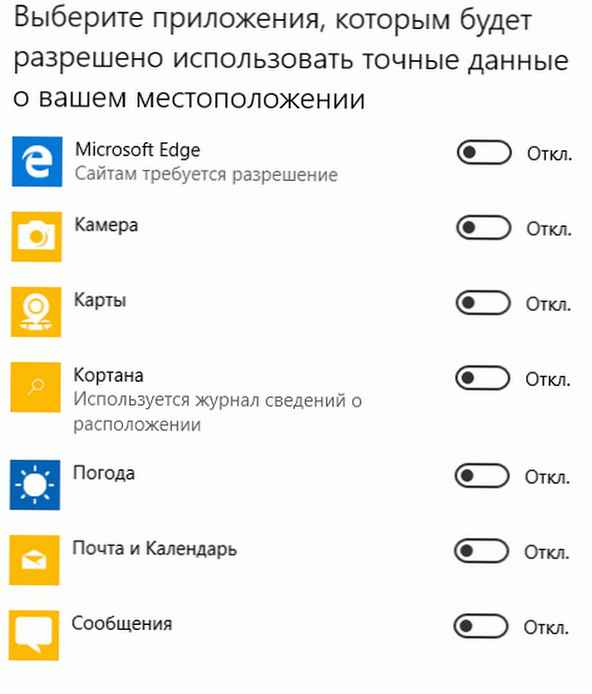
Ako je vaš sustav Windows 10, pametna je ideja povremeno kontrolirati dozvole aplikacija samo kako biste bili sigurni da nijedna aplikacija ne može dobiti pristup kameri, mikrofonu, kontaktima i drugim važnim stvarima bez vašeg pristanka.
Kao i kod mobilnih aplikacija, možete pregledavati i mijenjati dozvole za aplikacije putem postavki Windows 10.
U ovom ćemo vodiču pogledati kako promijeniti dozvole za aplikacije u sustavu Windows 10.
Imajte na umu da je ova metoda primjenjiva samo na (ugrađene aplikacije, kao i aplikacije iz trgovine), odnosno ne možete promijeniti prava pristupa tradicionalnim desktop računalima.
Rezolucija lokacije
Aplikacije - kamera, karte i vrijeme obično pokušavaju pristupiti vašoj lokaciji radi točnijih rezultata. Ako želite spriječiti da jedna ili više aplikacija upotrebljava vašu lokaciju, možete promijeniti dopuštenja za svaku pojedinačnu aplikaciju. Evo kako to učiniti:
1. korak: Idite na odjeljak Opcije> Privatnost> Lokacija.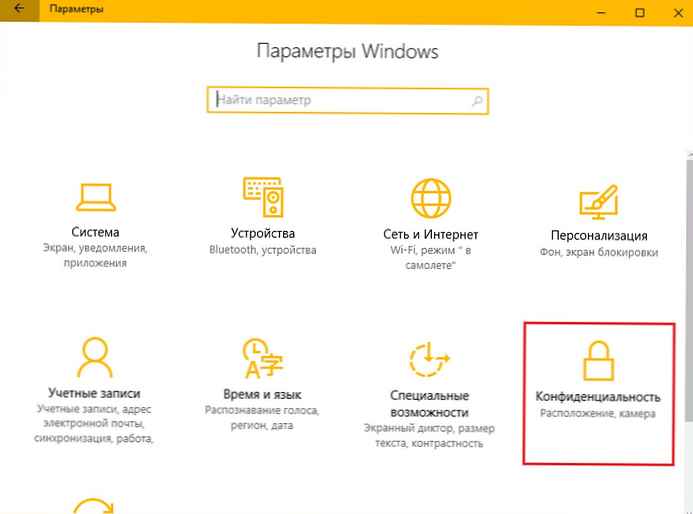
2. korak: Da biste promijenili dopuštenja za aplikacije, pomaknite se prema dolje i omogućite ili onemogućite lokacijske usluge za pojedinačne programe.
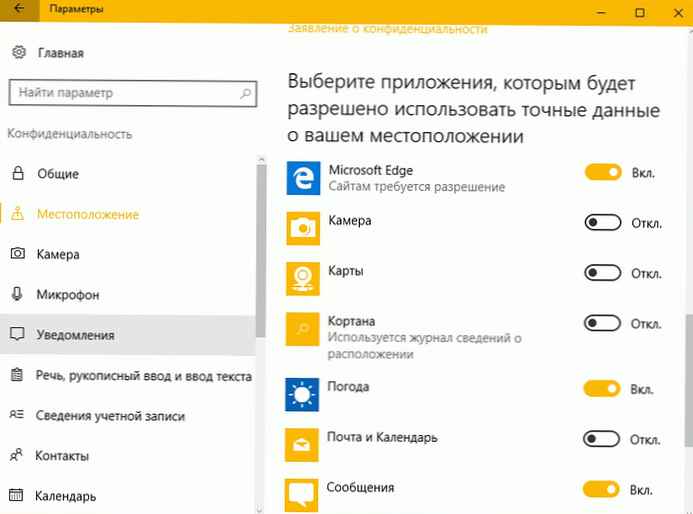
Dopusti aplikacijama da koriste kameru
Aplikacije kao što su Skype, Kamera, Twitter i Karte obično pokušavaju pristupiti web kameri vašeg računala. Da biste pogledali i promijenili dozvolu za korištenje kamere za pojedinačne aplikacije, idite na Opcije → Privatnost → kamera omogućiti ili onemogućiti dozvolu pristupa fotoaparatu za pojedinačne programe.
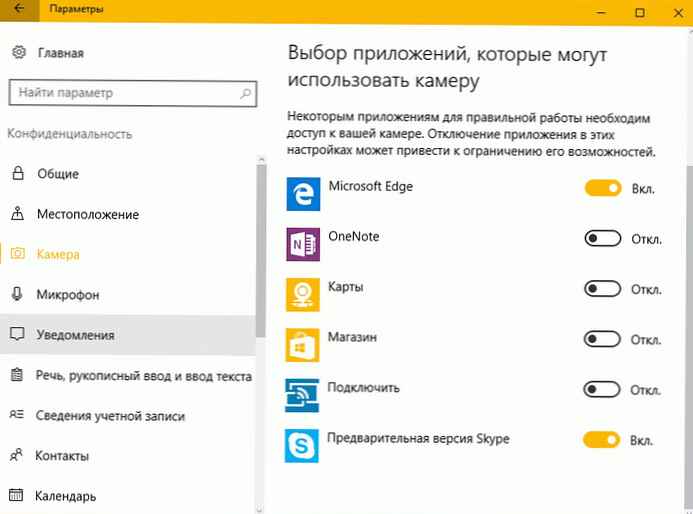
Ako nikada ne upotrebljavate kameru, možete potpuno isključiti kameru u upravitelju uređaja.
Promijenite dozvolu za pristup mikrofonu
Aplikacije koje zahtijevaju pristup kameri u pravilu pokušavaju pristupiti i mikrofonu. Da biste pogledali sve programe kojima je potreban pristup mikrofonu, otvorite Opcije> Privatnost> mikrofon, i promijeniti dopuštenja.
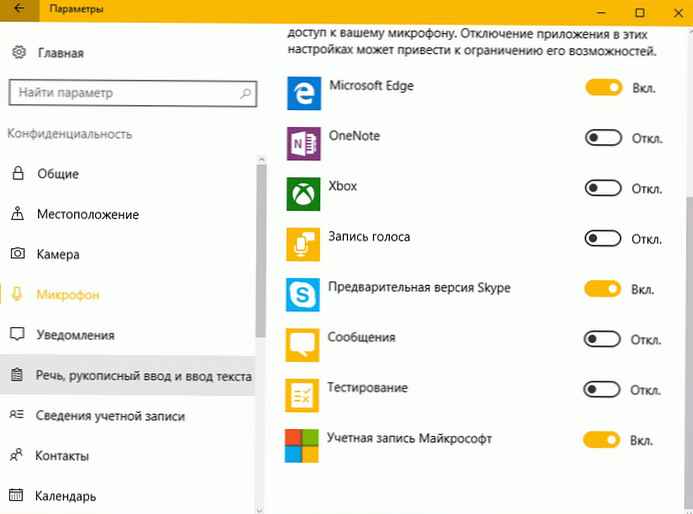
Promijenite dozvole za, podatke o računu, kontakte i kalendar
Još jednom, trebate krenuti Opcije> Privatnost> Govor, rukopis, informacije o računu, kontakti i kalendar za promjenu prava pristupa.
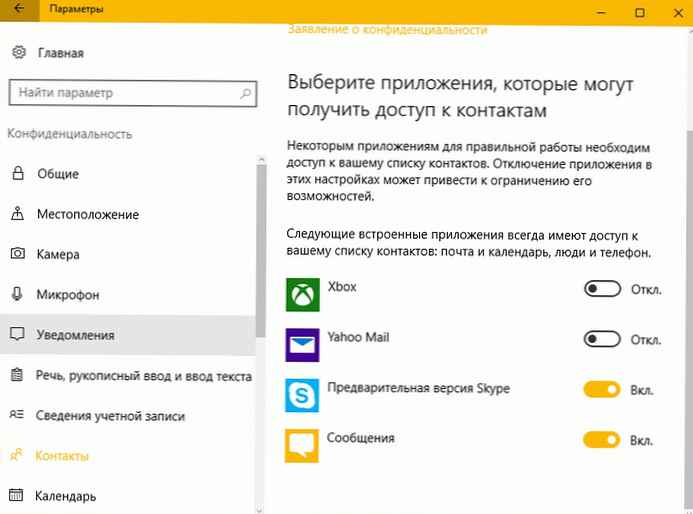
Mnoge aplikacije pokušavaju pristupiti kontaktima, tako da je dobra pažnja odabrati programe kojima želite omogućiti pristup kontaktima. Preporučujemo da dopustite pristup svojim kontaktima samo za aplikacije poznatih programera softvera..
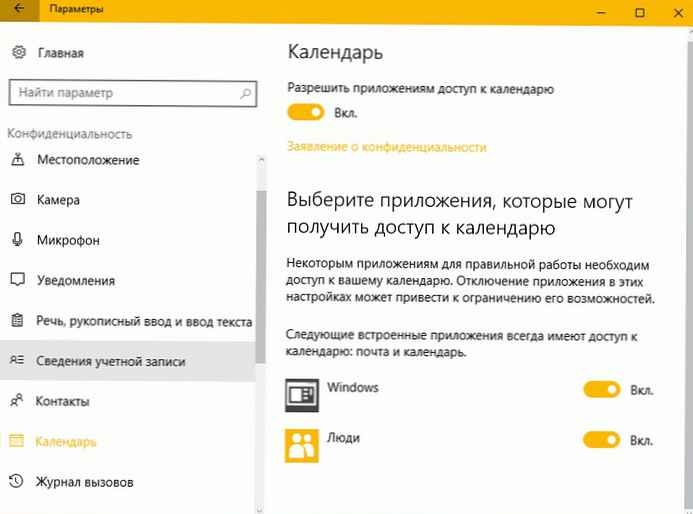
Promijenite dozvole za e-poštu, povijest poziva, razmjenu poruka, radio i ostale uređaje
Idi na - Opcije> Privatnost> E-pošta, dnevnik poziva, poruke, radio i ostali uređaji, da biste vidjeli i promijenili koji programi mogu pristupiti gore navedenim.











